Создание, изменение или удаление сетевых интерфейсов
Сетевой интерфейс (сетевой адаптер) позволяет виртуальной машине Azure взаимодействовать с Интернетом, Azure и локальными ресурсами. В этой статье объясняется, как создавать, просматривать и изменять параметры сетевого адаптера и удалять их.
Виртуальная машина, созданная в портал Azure, имеет одну сетевой адаптер с параметрами по умолчанию. Вместо этого можно создать сетевые адаптеры с настраиваемыми параметрами и добавить один или несколько сетевых адаптеров в виртуальную машину при создании или после него. Вы также можете изменить параметры существующего сетевого адаптера.
Необходимые компоненты
Вам потребуется сделать следующее:
- Учетная запись Azure с активной подпиской. Создайте учетную запись бесплатно .
- Существующая виртуальная сеть Azure. Чтобы создать ее, см. краткое руководство. Создание виртуальной сети с помощью портал Azure.
Чтобы выполнить процедуры, описанные в этой статье, войдите в портал Azure с помощью учетной записи Azure. Заполнители в примерах можно заменить собственными значениями.
Разрешения
Чтобы работать с сетевыми адаптерами, учетная запись должна быть назначена роли участника сети или пользовательской роли , назначенной соответствующим действиям из следующего списка:
| Действие | Имя. |
|---|---|
| Microsoft.Network/networkInterfaces/read | Получение сетевого интерфейса. |
| Microsoft.Network/networkInterfaces/write | Создание или обновление сетевого интерфейса. |
| Microsoft.Network/networkInterfaces/join/action | Подключение сетевого интерфейса к виртуальной машине. |
| Microsoft.Network/networkInterfaces/delete | Удаление сетевого интерфейса. |
| Microsoft.Network/networkInterfaces/joinViaPrivateIp/action | Присоединение ресурса к сетевому интерфейсу с помощью частного IP-адреса. |
| Microsoft.Network/networkInterfaces/effectiveRouteTable/action | Получение действующей таблицы маршрутов сетевого интерфейса. |
| Microsoft.Network/networkInterfaces/effectiveNetworkSecurityGroups/action | Получение действующих групп безопасности сети для сетевого интерфейса. |
| Microsoft.Network/networkInterfaces/loadBalancers/read | Получение подсистем балансировки нагрузки сетевого интерфейса. |
| Microsoft.Network/networkInterfaces/serviceAssociations/read | Получение ассоциации службы. |
| Microsoft.Network/networkInterfaces/serviceAssociations/write | Создание или обновление ассоциации службы. |
| Microsoft.Network/networkInterfaces/serviceAssociations/delete | Удаление ассоциации службы. |
| Microsoft.Network/networkInterfaces/serviceAssociations/validate/action | Проверка ассоциации службы. |
| Microsoft.Network/networkInterfaces/ipconfigurations/read | Получение конфигурации IP сетевого интерфейса. |
Создание сетевого интерфейса
Вы можете создать сетевой адаптер в портал Azure или с помощью Azure CLI или Azure PowerShell.
Портал не предоставляет возможность назначить общедоступный IP-адрес сетевому адаптеру при его создании. Если вы хотите создать сетевой адаптер с общедоступным IP-адресом, используйте Azure CLI или PowerShell. Чтобы добавить общедоступный IP-адрес в сетевой адаптер после его создания, см. статью "Настройка IP-адресов для сетевого интерфейса Azure".
Портал создает сетевой адаптер с параметрами по умолчанию и общедоступным IP-адресом при создании виртуальной машины. Чтобы создать сетевой адаптер с настраиваемыми параметрами и подключить его к виртуальной машине или добавить сетевой адаптер к существующей виртуальной машине, используйте PowerShell или Azure CLI.
Портал не предоставляет возможность назначить сетевой адаптер группам безопасности приложений при создании сетевого адаптера, но Azure CLI и PowerShell делают. Однако если к виртуальной машине подключен существующий сетевой адаптер, можно использовать портал для назначения этой сетевой карты группе безопасности приложений. Дополнительные сведения см. в разделе "Добавление или удаление" из групп безопасности приложений.
Чтобы создать сетевой адаптер, используйте следующую процедуру.
В портал Azure найдите и выберите сетевые интерфейсы.
На странице сетевых интерфейсов нажмите кнопку "Создать".
На экране создания сетевого интерфейса введите или выберите значения параметров сетевого адаптера.
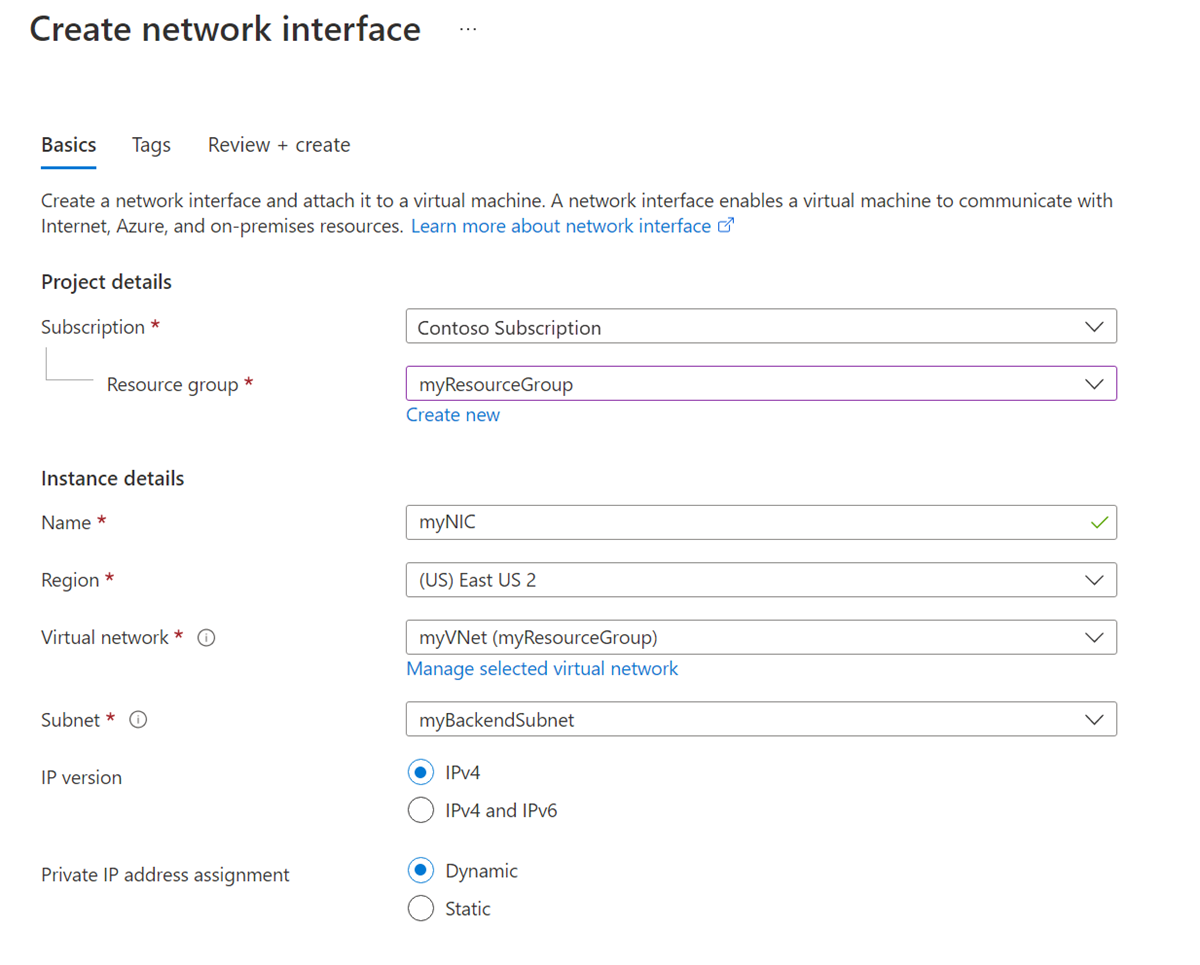
Выберите Проверка и создание, а после завершения проверки нажмите Создать.
Для сетевого адаптера можно настроить следующие параметры:
| Параметр | Значение | Сведения |
|---|---|---|
| Подписка | Выберите свою подписку. | Сетевой адаптер можно назначить только виртуальной сети в той же подписке и расположении. |
| Группа ресурсов | Создайте группу ресурсов или выберите имеющуюся. | Группа ресурсов — это логический контейнер для группирования ресурсов Azure. Сетевая карта может существовать в той же или другой группе ресурсов, к ней подключенной виртуальной машины или к виртуальной сети, к ней. |
| Имя | Введите имя сетевой карты. | Имя должно быть уникальным в пределах группы ресурсов. Сведения о создании соглашения об именовании для упрощения управления несколькими сетевыми адаптерами см. в разделе "Именование ресурсов". Вы не можете изменить имя после создания сетевой карты. |
| Регион | Выберите свой регион. | Регион Azure, в котором создается сетевой адаптер. |
| Виртуальная сеть | Выберите свою виртуальную сеть. | Вы можете назначить сетевой адаптер только виртуальной сети в той же подписке и расположении, что и сетевая карта. После создания сетевой карты вы не сможете изменить виртуальную сеть, к ней назначенную. Виртуальная машина, добавляемая сетевой адаптер, должна находиться в том же расположении и подписке, что и сетевой адаптер. |
| Подсеть | Выберите подсеть в выбранной виртуальной сети. | Вы можете изменить подсеть, к которому назначается сетевой адаптер после создания сетевой карты. |
| Версия IP-адреса | Выберите IPv4 или IPv4 и IPv6. |
Вы можете создать сетевой адаптер с адресом IPv4 или IPv4 и IPv6-адресами. Чтобы назначить IPv6-адрес, сеть и подсеть, используемые для сетевого адаптера, также должны иметь адресное пространство IPv6. Конфигурация IPv6 назначается вторичной IP-конфигурации сетевого адаптера. |
| Назначение общедоступных IP-адресов | Выберите Динамический или Статический. | Dhcp-сервер Azure назначает частный IP-адрес сетевому адаптеру в операционной системе виртуальной машины. — При выборе Dynamic Azure автоматически назначает следующий доступный адрес из адресного пространства выбранной подсети. — При выборе статического параметра необходимо вручную назначить доступный IP-адрес из адресного пространства выбранной подсети. Статические и динамические адреса не изменяются, пока не измените их или удалите сетевой адаптер. Метод назначения можно изменить после создания сетевой карты. |
Примечание.
Azure назначает MAC-адрес сетевому адаптеру только после того, как сетевой адаптер подключен к виртуальной машине, и виртуальная машина начинается в первый раз. Вы не можете указать MAC-адрес, который Azure назначает сетевому адаптеру.
MAC-адрес остается назначенным сетевому адаптеру до тех пор, пока сетевой адаптер не будет удален или частный IP-адрес, назначенный основной IP-конфигурации основного сетевого адаптера. Дополнительные сведения см. в статье "Настройка IP-адресов для сетевого интерфейса Azure".
Примечание.
Azure предоставляет IP-адрес исходящего доступа по умолчанию для виртуальных машин, которые либо не назначены общедоступным IP-адресом, либо находятся в серверном пуле внутренней подсистемы балансировки нагрузки Azure. Механизм IP-адреса исходящего трафика по умолчанию предоставляет исходящий IP-адрес, который нельзя настроить.
IP-адрес исходящего доступа по умолчанию отключен при возникновении одного из следующих событий:
- Общедоступный IP-адрес назначается виртуальной машине.
- Виртуальная машина размещается в серверном пуле стандартной подсистемы балансировки нагрузки с правилами исходящего трафика или без нее.
- Ресурс шлюза NAT Azure назначается подсети виртуальной машины.
Виртуальные машины, созданные с помощью масштабируемых наборов виртуальных машин в гибком режиме оркестрации, не имеют исходящего доступа по умолчанию.
Дополнительные сведения об исходящих подключениях в Azure см. в статье об исходящем доступе по умолчанию в Azure и использовании преобразования исходящих сетевых адресов (SNAT) для исходящих подключений.
Просмотр параметров сетевого интерфейса
После его создания можно просмотреть большинство параметров сетевого адаптера. На портале не отображается суффикс DNS или членство в группе безопасности приложений для сетевого адаптера. Чтобы просмотреть DNS-суффикс и сведения о членстве в группах безопасности приложений, используйте Azure PowerShell или Azure CLI.
В портал Azure найдите и выберите сетевые интерфейсы.
На странице сетевых интерфейсов выберите сетевую карту, которую вы хотите просмотреть.
На странице обзора сетевого адаптера просмотрите необходимые сведения, такие как IPv4 и IPv6 IP-адреса и членство в группе безопасности сети (NSG).
Вы можете выбрать пункт "Изменить ускоренную сеть", чтобы настроить ускоренную сеть для сетевых адаптеров. Дополнительные сведения о этой функции см. в статье Что такое ускорение сети?.
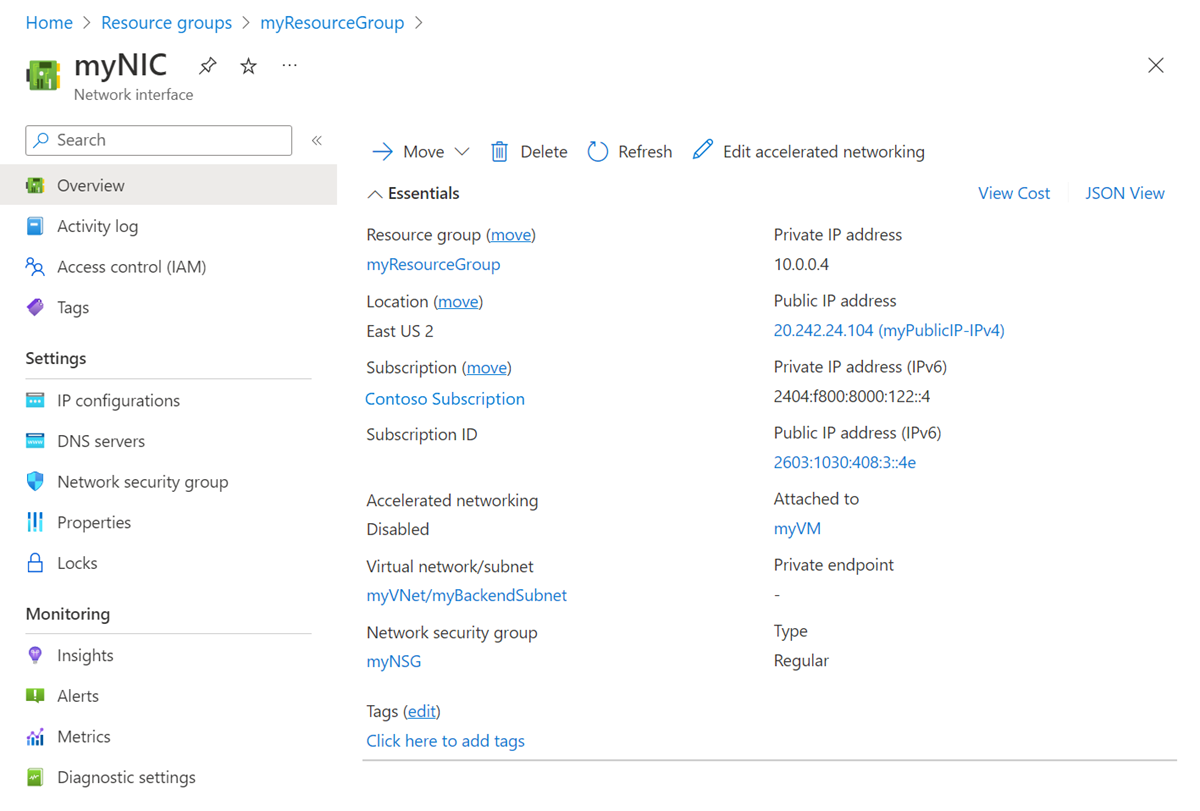
Выберите IP-конфигурации в области навигации слева и на странице конфигураций IP-адресов просмотрите IP-пересылку, подсеть и общедоступные и частные IP-конфигурации IPv4 и IPv6. Дополнительные сведения о конфигурациях IP-адресов и способах добавления и удаления IP-адресов см. в статье "Настройка IP-адресов для сетевого интерфейса Azure".
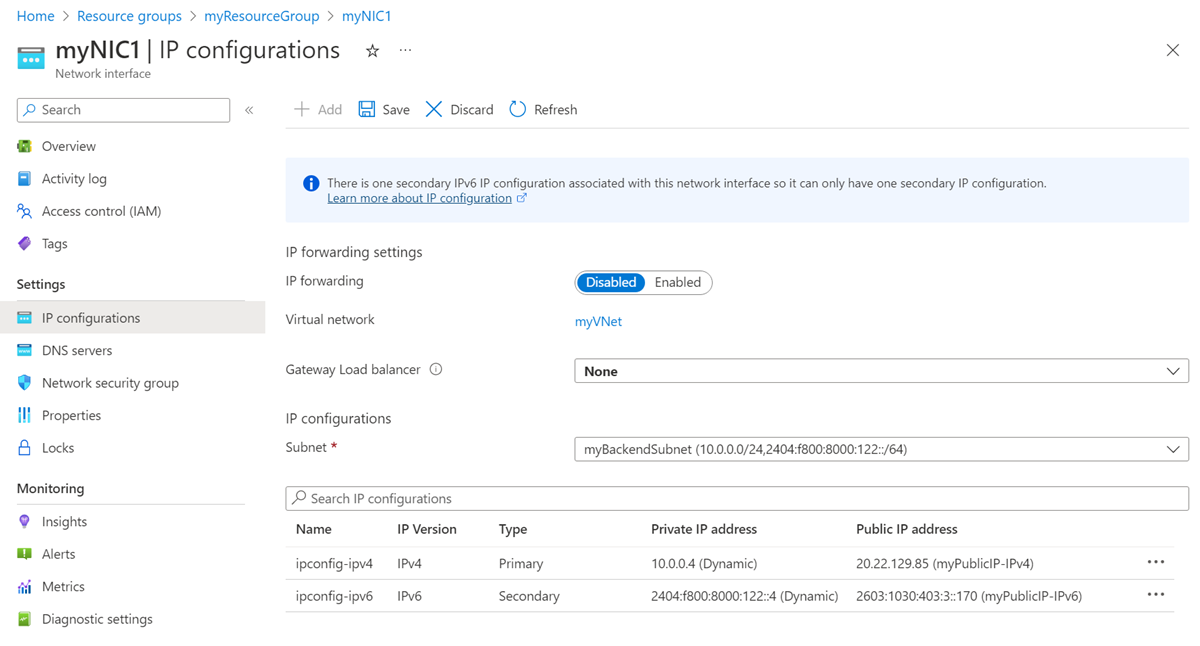
Выберите DNS-серверы в области навигации слева и на странице DNS-серверов просмотрите любой DNS-сервер, которому azure DHCP назначает сетевой адаптер. Кроме того, обратите внимание, наследует ли сетевой адаптер параметр из виртуальной сети или имеет настраиваемый параметр, который переопределяет параметр виртуальной сети.
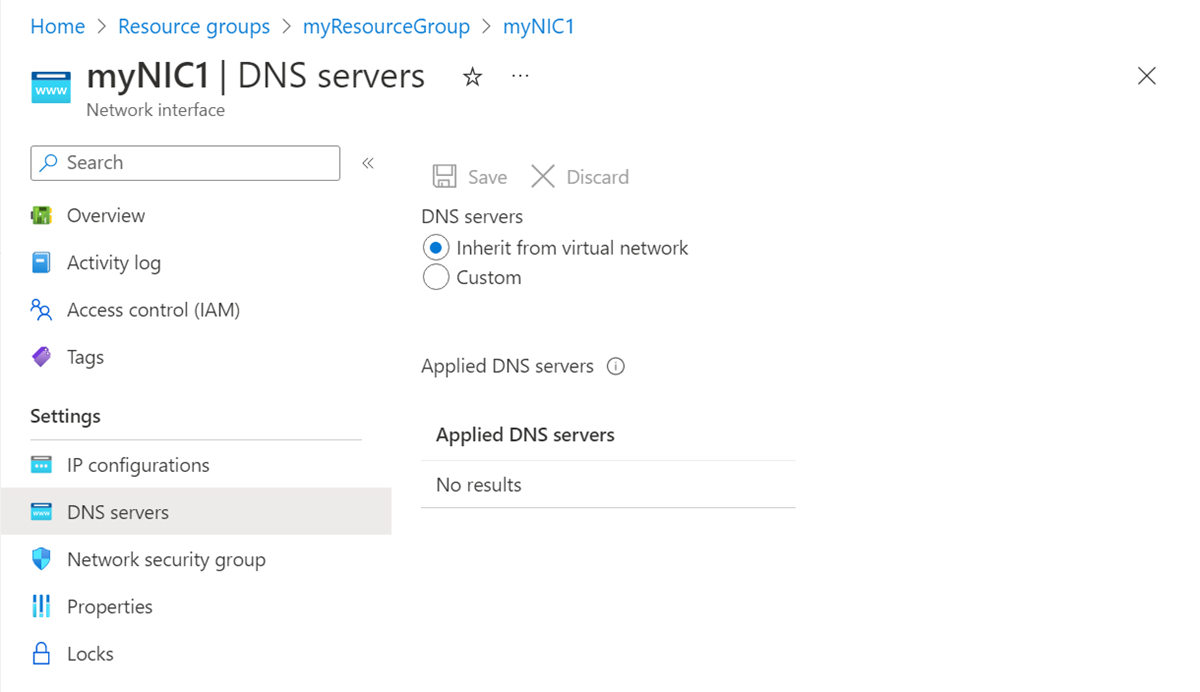
Выберите группу безопасности сети из левой навигации и на странице группы безопасности сети см. любую группу безопасности сети, связанную с сетевым адаптером. NSG содержит правила входящего и исходящего трафика, фильтрующие трафик сетевой карты.
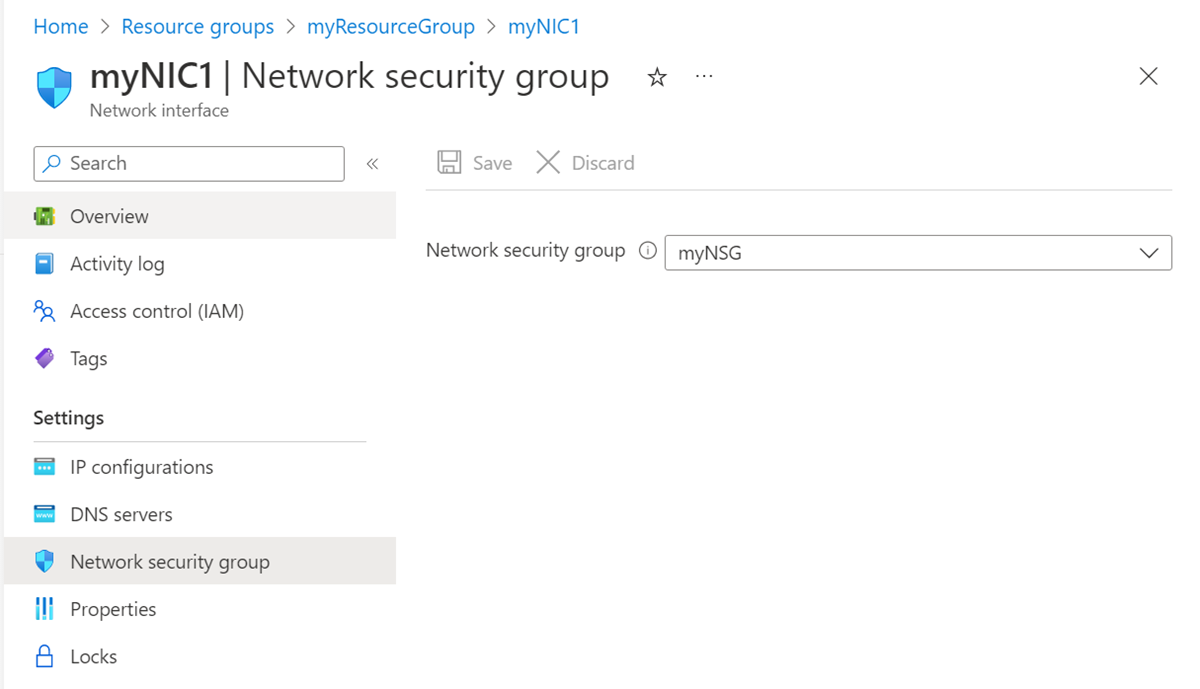
Выберите свойства в области навигации слева. На странице "Свойства" просмотрите параметры сетевого адаптера, такие как MAC-адрес и сведения о подписке. Mac-адрес пуст, если сетевой адаптер не подключен к виртуальной машине.
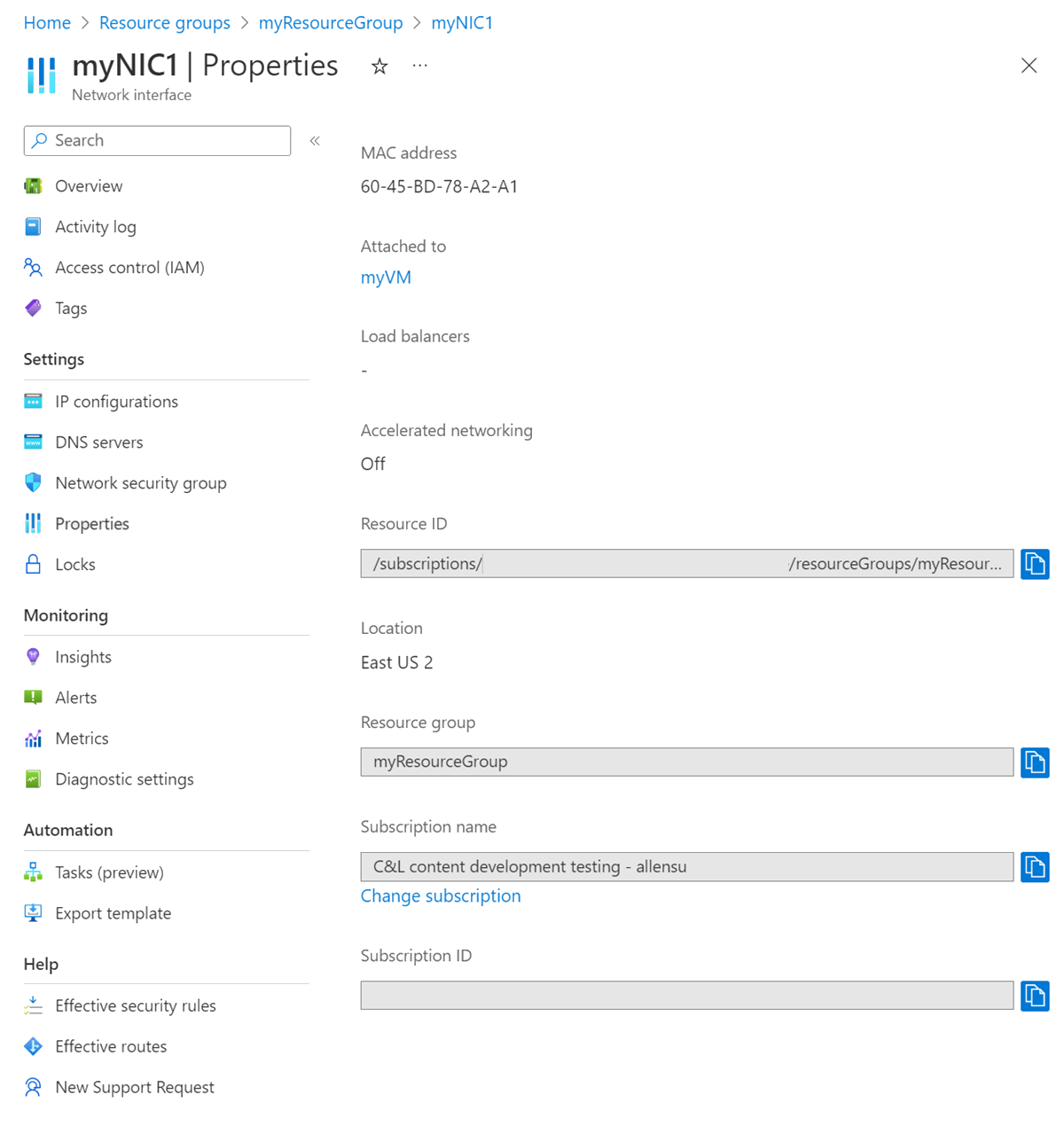
Выберите действующие правила безопасности в области навигации слева. На странице "Действующие правила безопасности" перечислены правила безопасности, если сетевой адаптер подключен к работающей виртуальной машине и связан с NSG. Дополнительные сведения о группах безопасности сети см. в этой статье.
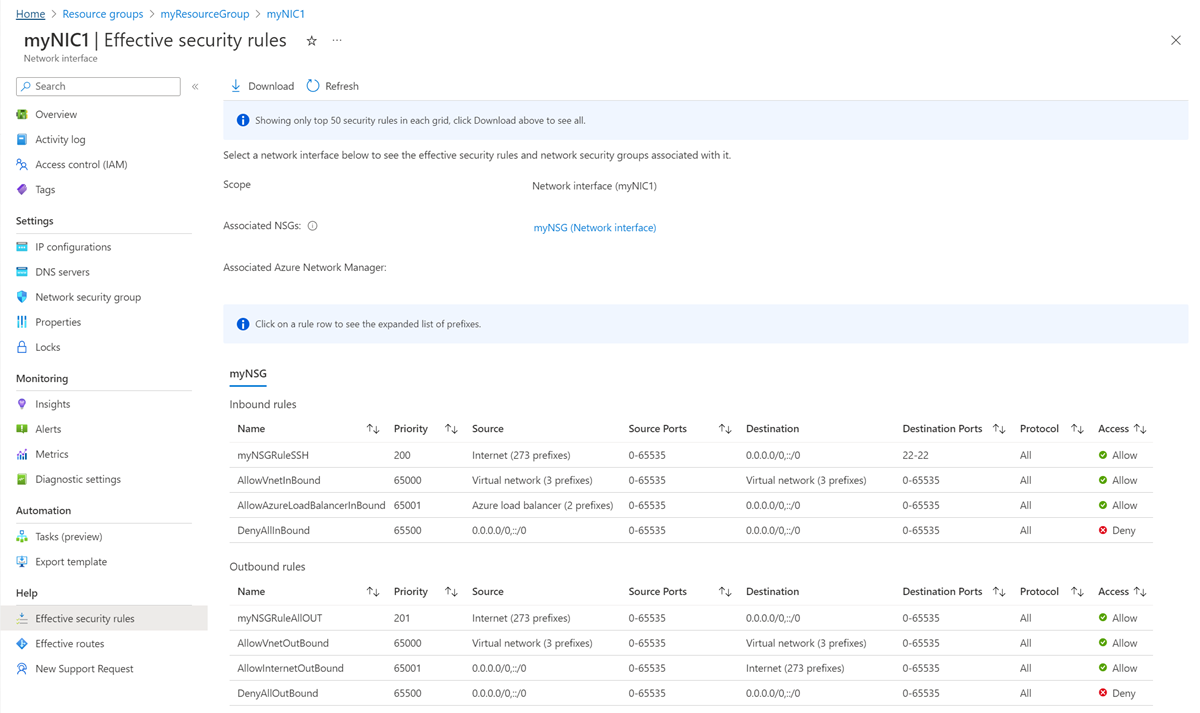
Выберите действующие маршруты в области навигации слева. На странице "Действующие маршруты" перечислены маршруты , если сетевой адаптер подключен к работающей виртуальной машине.
Маршруты — это сочетание маршрутов по умолчанию Azure, всех определяемых пользователем маршрутов и всех маршрутов протокола BGP, которые существуют для подсети сетевой карты. Дополнительные сведения о маршрутах Azure по умолчанию и определяемых пользователем маршрутах см. в статье "Маршрутизация трафика виртуальной сети".
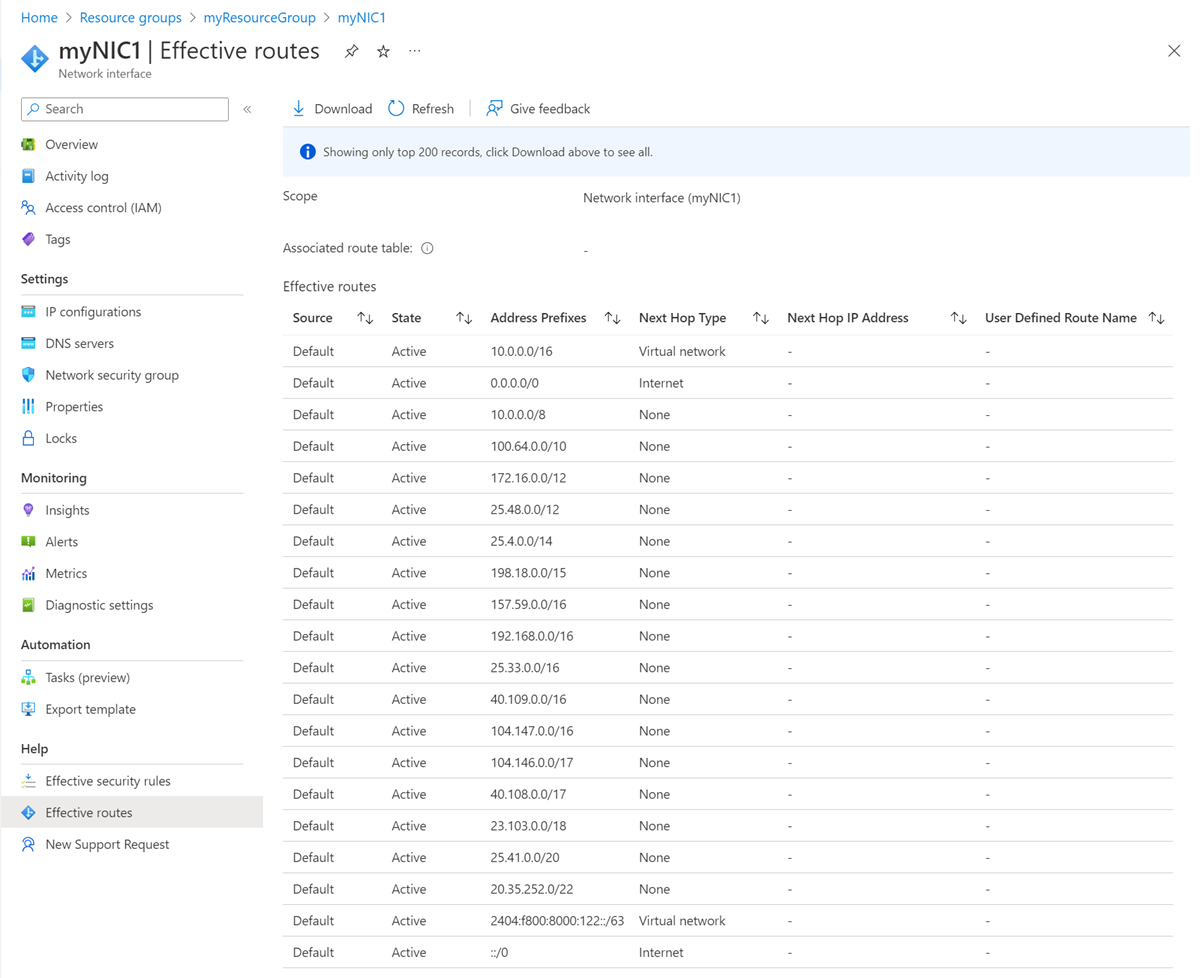
Изменение параметров сетевого интерфейса
Вы можете изменить большинство параметров сетевого адаптера после его создания.
Добавление или изменение DNS-серверов
Azure DHCP назначает DNS-сервер сетевому адаптеру в операционной системе виртуальной машины. Сетевой адаптер может наследовать параметры из виртуальной сети или использовать собственные уникальные параметры, переопределяющие параметр виртуальной сети. Дополнительные сведения о параметрах разрешения имен для сетевого адаптера см. в разделе "Разрешение имен" для виртуальных машин.
В портал Azure найдите и выберите сетевые интерфейсы.
На странице сетевых интерфейсов выберите сетевую карту, которую вы хотите изменить из списка.
На странице сетевого адаптера выберите DNS-серверы в области навигации слева.
На странице DNS-серверов выберите один из следующих параметров:
Наследование от виртуальной сети: выберите этот параметр, чтобы наследовать параметр DNS-сервера из виртуальной сети, которому назначен сетевой адаптер. Настраиваемый DNS-сервер или DNS-сервер, предоставляемый Azure, определяется на уровне виртуальной сети.
DNS-сервер, предоставленной Azure, может разрешать имена узлов для ресурсов, назначенных той же виртуальной сети. Полное доменное имя (FQDN) должно использоваться для ресурсов, назначенных разным виртуальным сетям.
Примечание.
Если виртуальная машина использует сетевой адаптер, который входит в группу доступности, DNS-серверы для всех сетевых адаптеров для всех виртуальных машин, входящих в группу доступности, наследуются.
Custom (Пользовательские). Вы можете настроить собственный DNS-сервер для разрешения имен в нескольких виртуальных сетях. Введите IP-адрес сервера, который будет использоваться в качестве DNS-сервера. Указанный DNS-адрес dns-сервера назначается только этому сетевому адаптеру и переопределяет любой параметр DNS для виртуальной сети, которому назначена сетевая карта.
Выберите Сохранить.
Включение и отключение IP-пересылки
IP-пересылка позволяет сетевому адаптеру, подключенному к виртуальной машине:
- Получение сетевого трафика, не предназначенного для ip-адресов, назначенных в любой из IP-конфигураций сетевого адаптера.
- Отправьте сетевой трафик с другим исходным IP-адресом, чем назначен в любой из IP-конфигураций сетевого адаптера.
Необходимо включить IP-пересылку для каждого сетевого адаптера, подключенного к виртуальной машине, которая должна перенаправлять трафик. Виртуальная машина может пересылать трафик независимо от числа сетевых карт, подключенных к ней.
IP-пересылка обычно используется в определяемых пользователем маршрутах. Дополнительные сведения см. в разделе "Определяемые пользователем маршруты".
Хотя IP-пересылка — это параметр Azure, виртуальная машина также должна запускать приложение, которое может перенаправить трафик, например брандмауэр, оптимизацию глобальной сети или приложение балансировки нагрузки. Виртуальная машина, которая выполняет сетевые приложения, часто называется сетевым виртуальным устройством (NVA). Список готовых к развертыванию NVAs можно просмотреть в Azure Marketplace.
- На странице сетевого адаптера выберите IP-конфигурации в области навигации слева.
- На странице конфигураций IP-адресов в разделе параметров IP-пересылки выберите "Включено" или "Отключено", значение по умолчанию, чтобы изменить этот параметр.
- Выберите Сохранить.
Изменение назначения подсети
Вы можете изменить подсеть, но не виртуальную сеть, которому назначена сетевая карта.
На странице сетевого адаптера выберите IP-конфигурации в области навигации слева.
На странице конфигураций IP-адресов в разделе IP-конфигураций, если рядом с ними есть (статические) частные IP-адреса, измените метод назначения IP-адресов на динамический. Для изменения назначения подсети сетевой карты все частные IP-адреса должны быть назначены динамически.
Чтобы изменить метод назначения на динамический:
- Выберите ip-конфигурацию, которую нужно изменить из списка IP-конфигураций.
- На странице конфигурации IP-адресов выберите Dynamic в разделе "Назначение".
- Выберите Сохранить.
Если для всех частных IP-адресов задано значение Dynamic, в подсети выберите подсеть, в которую нужно переместить сетевой адаптер.
Выберите Сохранить. Новые динамические адреса назначаются из диапазона адресов новой подсети.
Назначив сетевой адаптер новой подсети, вы можете назначить статический IPv4-адрес из нового диапазона адресов подсети при выборе. Дополнительные сведения о добавлении, изменении и удалении IP-адресов сетевого адаптера см. в статье "Настройка IP-адресов для сетевого интерфейса Azure".
Добавление или удаление в группах безопасности приложений
Сетевые адаптеры можно добавлять только в группы безопасности приложений в той же виртуальной сети и расположении, что и сетевая карта.
Портал можно использовать для добавления или удаления сетевого адаптера для группы безопасности приложений, только если сетевой адаптер подключен к виртуальной машине. В противном случае используйте PowerShell или Azure CLI. Дополнительные сведения см. в разделе "Группы безопасности приложений" и "Создание группы безопасности приложений".
Чтобы добавить или удалить сетевой адаптер для группы безопасности приложений на виртуальной машине, выполните следующую процедуру:
В портал Azure найдите и выберите виртуальные машины.
На странице "Виртуальные машины" выберите виртуальную машину, которую вы хотите настроить в списке.
На странице виртуальной машины выберите "Сеть " в области навигации слева.
На странице "Сеть" на вкладке "Группы безопасности приложений" выберите "Настроить группы безопасности приложений".
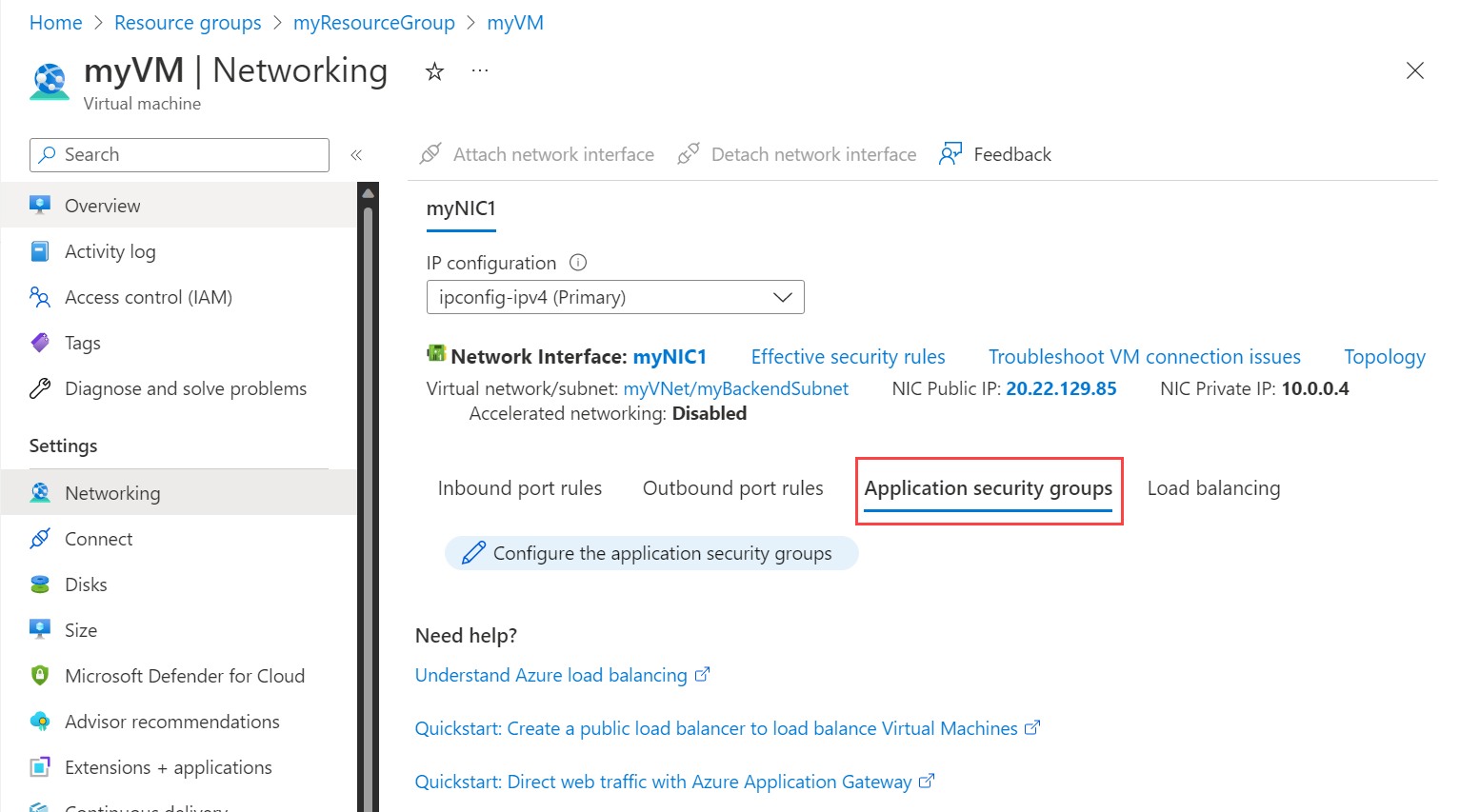
Выберите группы безопасности приложений, к которым нужно добавить сетевой адаптер, или отключите группы безопасности приложений, из которых нужно удалить сетевой адаптер.
Выберите Сохранить.
Связывание группы безопасности сети или удаление этой связи
- На странице сетевого адаптера выберите группу безопасности сети в области навигации слева.
- На странице группы безопасности сети выберите группу безопасности сети, которую вы хотите связать, или выберите "Нет", чтобы отключить связь группы безопасности сети.
- Выберите Сохранить.
Удаление сетевого интерфейса
Вы можете удалить сетевой адаптер, если он не подключен к виртуальной машине. Если сетевой адаптер подключен к виртуальной машине, необходимо сначала остановить и освободить виртуальную машину, а затем отключить сетевой адаптер.
Чтобы отключить сетевой адаптер от виртуальной машины, выполните действия, описанные в разделе "Удаление сетевого интерфейса из виртуальной машины". Виртуальная машина всегда должна быть подключена по крайней мере к одной сетевой адаптеру, поэтому вы не можете удалить только сетевой адаптер из виртуальной машины.
Чтобы удалить сетевой адаптер, на странице обзора сетевого адаптера, который вы хотите удалить, выберите "Удалить " в верхней строке меню и нажмите кнопку "Да".
Устранение проблем с подключением
Если у вас возникли проблемы с связью с виртуальной машиной, правила группы безопасности сети или действующие маршруты могут вызвать проблемы. Используйте следующие параметры, чтобы устранить проблему.
Просмотр действующих правил безопасности
Действующие правила безопасности для каждой сетевой карты, подключенной к виртуальной машине, — это сочетание правил безопасности, созданных в NSG и правилах безопасности по умолчанию. Общие сведения об эффективных правилах безопасности сетевого адаптера могут помочь вам определить, почему вы не можете взаимодействовать с виртуальной машиной или с нее. Вы можете просмотреть действующие правила для любого сетевого адаптера, подключенного к работающей виртуальной машине.
- В портал Azure найдите и выберите виртуальные машины.
- На странице "Виртуальные машины" выберите виртуальную машину, для которой нужно просмотреть параметры.
- На странице виртуальной машины выберите "Сеть" в области навигации слева.
- На странице "Сеть" выберите сетевой интерфейс.
- На странице сетевого адаптера выберите действующие правила безопасности в разделе "Справка " в области навигации слева.
- Просмотрите список эффективных правил безопасности, чтобы определить, являются ли правила правильными для необходимых входящих и исходящих сообщений. Дополнительные сведения о правилах безопасности см. в статье Общие сведения о группе безопасности сети.
Просмотр действующих маршрутов
Эффективные маршруты для сетевого адаптера или сетевых адаптеров, подключенных к виртуальной машине, являются сочетанием:
- Маршруты по умолчанию
- Определяемые пользователем маршруты
- маршруты, распространяемые из локальной сети по протоколу BGP через шлюз виртуальной сети Azure.
Общие сведения об эффективных маршрутах сетевого адаптера могут помочь вам определить, почему вы не можете взаимодействовать с виртуальной машиной. Вы можете просмотреть действующие маршруты для любого сетевого адаптера, подключенного к работающей виртуальной машине.
- На странице сетевого адаптера, подключенного к виртуальной машине, выберите "Действующие маршруты " в разделе "Справка " в области навигации слева.
- Просмотрите список эффективных маршрутов, чтобы узнать, являются ли маршруты правильными для необходимых входящих и исходящих сообщений. Дополнительные сведения о маршрутизации см. в статье Общие сведения о маршрутизации.
Функция следующего прыжка Azure Наблюдатель за сетями также может помочь определить, препятствуют ли маршруты связи между виртуальной машиной и конечной точкой. Дополнительные сведения см. в руководстве по диагностике проблемы маршрутизации сети виртуальных машин с помощью портал Azure.
Следующие шаги
Сведения о других задачах сетевого интерфейса см. в следующих статьях: